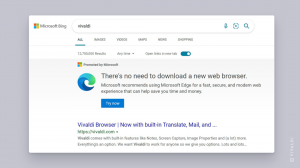Ocultar lista de aplicativos no menu Iniciar do Windows 10
Desde o Windows 10 build 14942, o sistema operacional permite que o usuário aplique mais personalizações ao menu Iniciar. Agora é possível ocultar a lista de aplicativos no menu Iniciar. Vamos ver como isso pode ser feito.
Propaganda
Desde o Windows 10 build 14942, há uma opção especial no aplicativo Configurações que permite ocultar a lista de aplicativos no menu Iniciar. Isso pode ser uma boa ideia para aqueles que preferem se concentrar em blocos fixados, que podem exibir algumas informações úteis atualizando-os regularmente. Isso também torna o menu Iniciar mais compacto.
Esta é a aparência do menu Iniciar com a Lista de aplicativos desativada: 
E aqui está a aparência padrão do menu Iniciar: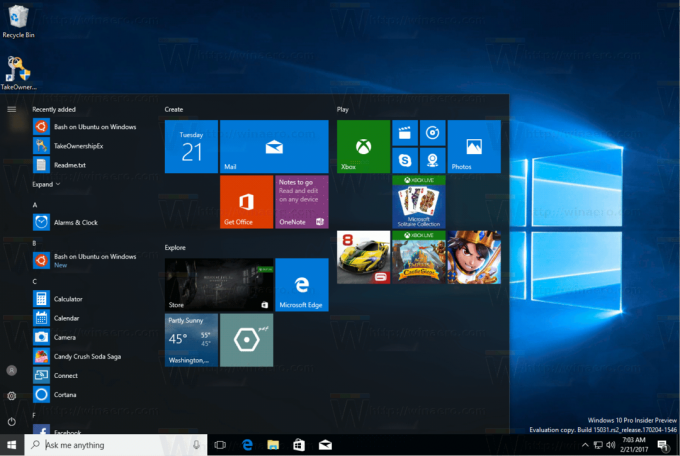
Vamos ver como isso pode ser feito.
Veja como ocultar a lista de aplicativos no menu Iniciar do Windows 10.
- Abra o aplicativo Configurações.

- Vá para Personalização - Iniciar.

- À direita, desative a opção Mostrar lista de aplicativos no menu Iniciar.

A lista de aplicativos será ocultada imediatamente.

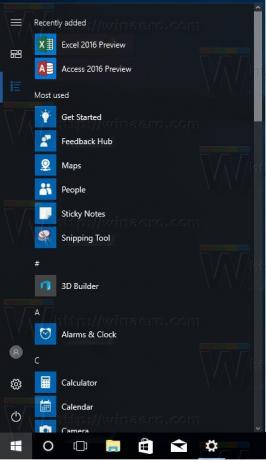
Posteriormente, se mudar de ideia, você pode abrir a mesma página de opções em Configurações -> Personalização -> Iniciar e habilitar a opção novamente.
Essa opção era chamada anteriormente de Ocultar a lista de aplicativos no menu Iniciar em compilações anteriores do Windows 10. Agora foi renomeado.
O menu Iniciar no Windows 10 foi totalmente remodelado. Agora ele combina a aparência do menu Iniciar clássico do Windows 7 com a tela Iniciar e seus blocos do Windows 8. A cada atualização importante, ele recebe novos recursos interessantes. Um deles que vale a pena mencionar é a capacidade de criar Pastas de Bloco. Abordamos isso anteriormente no seguinte artigo: Crie pastas de blocos no menu Iniciar do Windows 10.

Este recurso de Pastas de Bloco permitirá que você mantenha o menu Iniciar bem organizado e otimizado. É especialmente útil em pequenos dispositivos com tela sensível ao toque.
Você gosta do menu Iniciar do Windows 10? Qual é o seu recurso favorito do novo menu Iniciar? Conte-nos nos comentários.